KHAI BÁO DANH MỤC LOẠI HÌNH SXXK
Theo quy định tại Thông tư 39, doanh nghiệp Sản xuất xuất khẩu có trách nhiệm khai báo danh mục nguyên liệu – vật tư, thành phẩm, định mức thực tế sản phẩm lên cơ quan Hải quan. Đồng thời do thông tư không còn quy định loại hàng (mã phân loại hàng hóa là nguyên liệu hay sản phẩm) khi khai báo trên tờ khai nhập khẩu, xuất khẩu. Do đó hệ thống TNTT quy định một doanh nghiệp SXXK không được phép khai báo trùng mã nguyên phụ liệu và sản phẩm.
Sau đây là phần hướng dẫn thực hiện chi tiết khai báo trên phần mềm.
- Khai báo danh mục Nguyên phụ liệu
Từ menu "Loại hình / Sản xuất xuất khẩu" bạn chọn mục "Danh mục nguyên phụ liệu nhập khẩu":
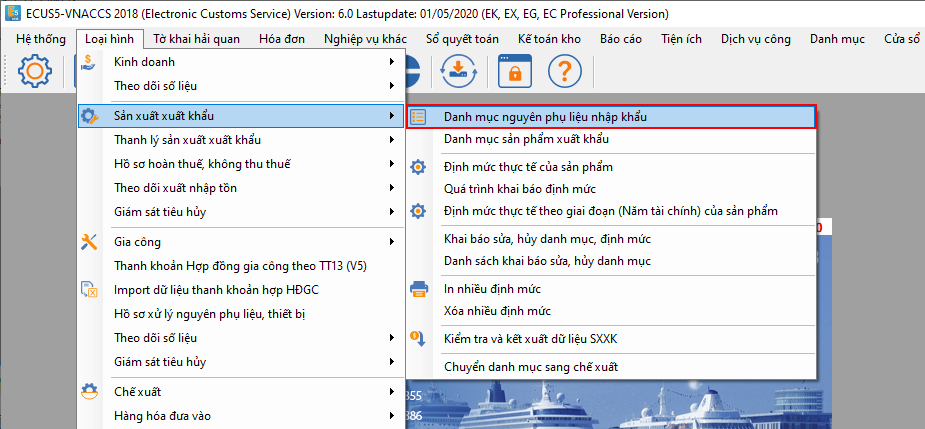
Màn hình chức năng hiện ra, bạn tiến hành nhập vào danh sách nguyên phụ liệu khai báo:
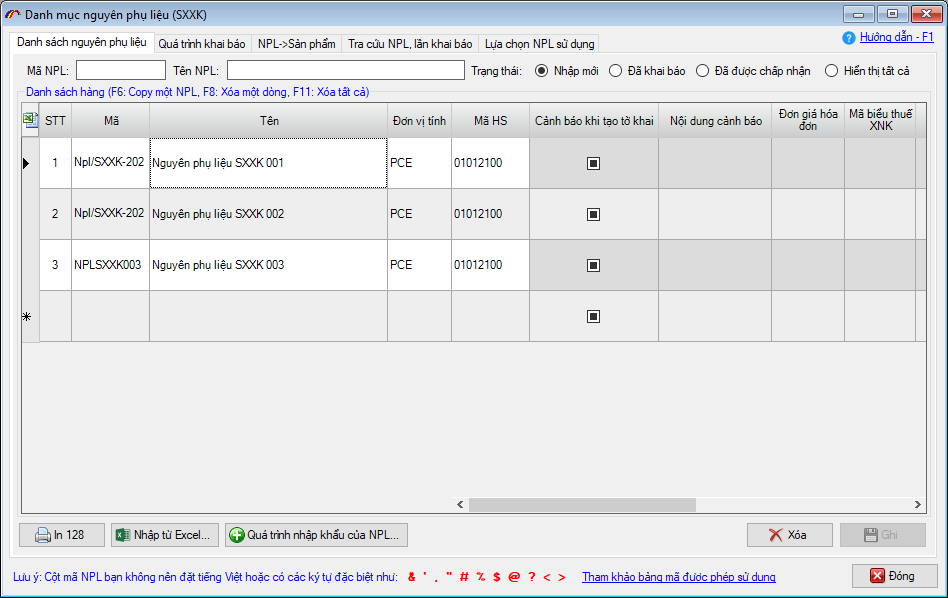
Sau khi nhập và ghi xong danh sách nguyên phụ liệu, bạn chuyển sang tab "Quá trình khai báo" chọn nút "Khai báo mới":
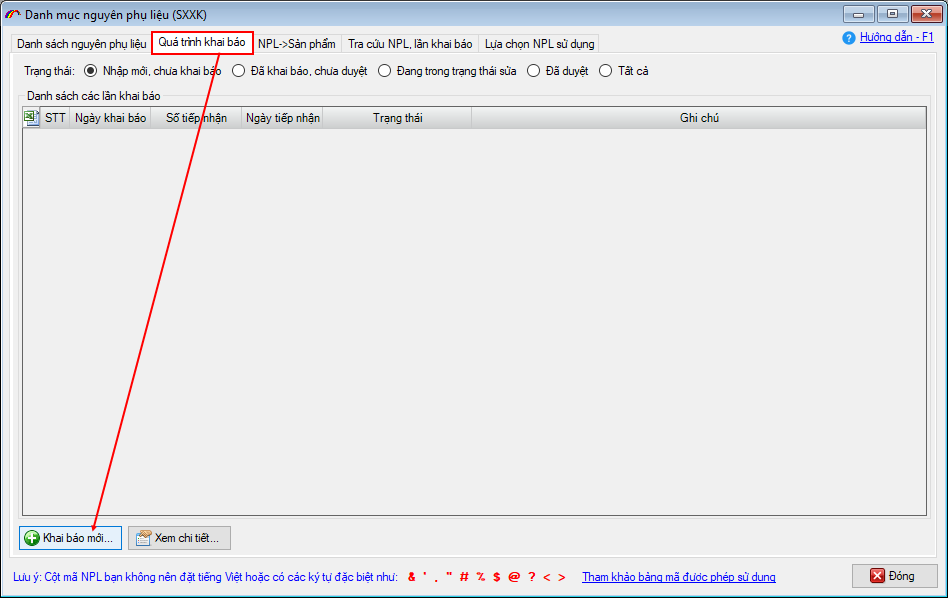
Ghi dữ liệu ở cửa sổ mới hiện ra và nhấn nút "Khai báo" để tiến hành gửi lên cơ quan Hải quan (lưu ý lúc này chữ ký số phải được cắm vào máy tính của bạn):
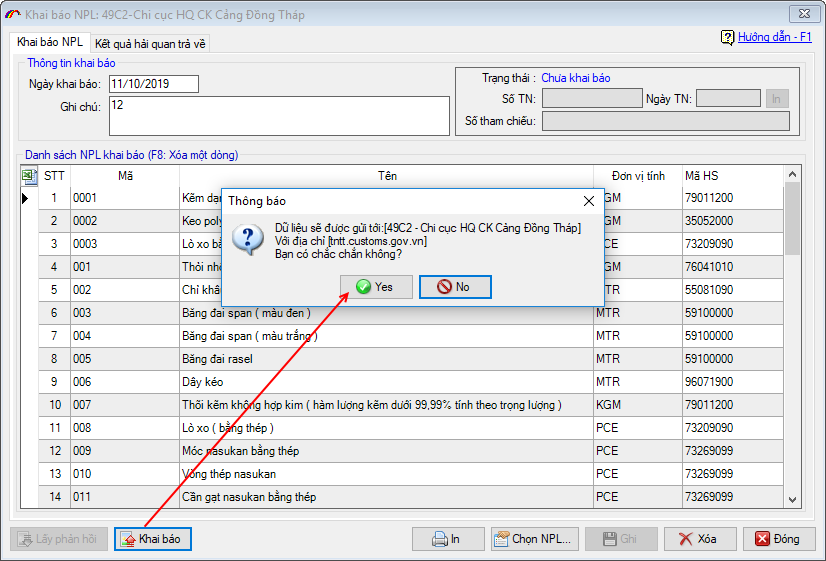
Bạn khai báo và xác nhận khai báo đến khi có số tiếp nhận trả về từ hệ thống là hoàn tất việc khai báo, hệ thống sẽ tự động duyệt theo quy định tại Thông tư 39.
Từ menu: "Loại hình / Sản xuất xuất khẩu" bạn chọn "Danh mục sản phẩm xuất khẩu".
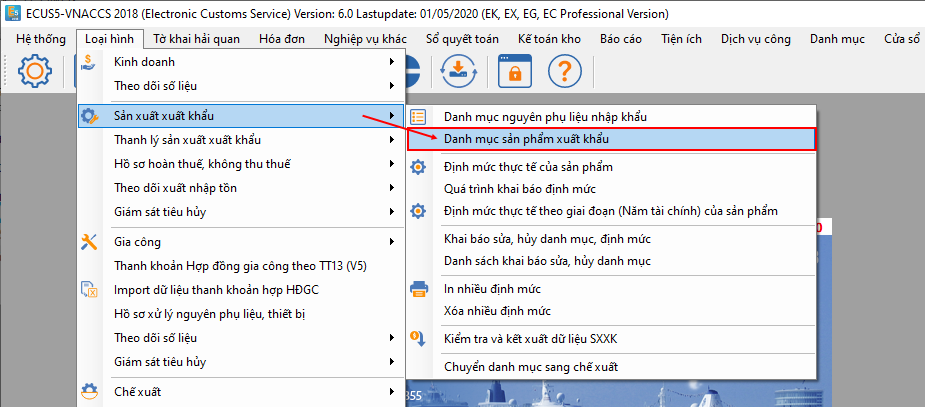
Màn hình chức năng hiện ra, bạn tiến hành nhập vào danh sách sản phẩm khai báo:
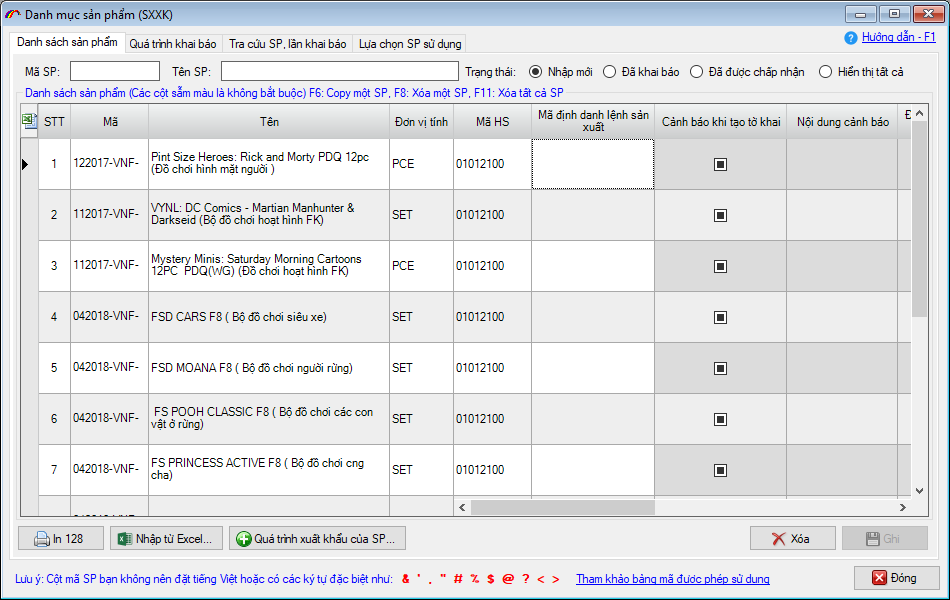
Sau khi nhập và ghi xong danh sách sản phẩm, bạn chuyển sang tab "Quá trình khai báo" chọn nút "Khai báo mới":
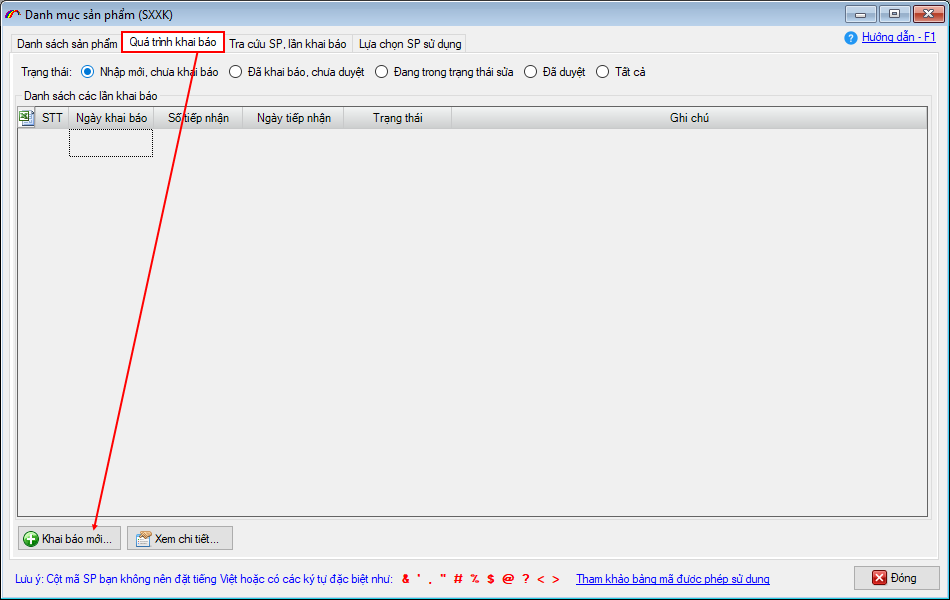
Ghi dữ liệu ở cửa sổ mới hiện ra và nhấn nút "Khai báo" để tiến hành gửi lên cơ quan Hải quan (lưu ý lúc này chữ ký số phải được cắm vào máy tính của bạn):
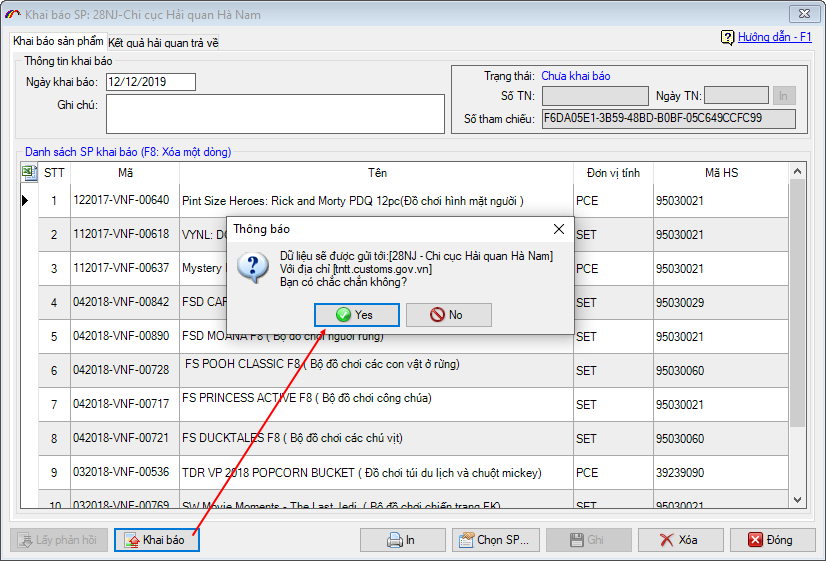
Bạn khai báo và xác nhận khai báo đến khi có số tiếp nhận trả về từ hệ thống là hoàn tất việc khai báo, hệ thống sẽ tự động duyệt theo quy định tại Thông tư 39.
Từ menu "Loại hình / Sản xuất xuất khẩu" chọn mục "Định mức thực tế của sản phẩm":
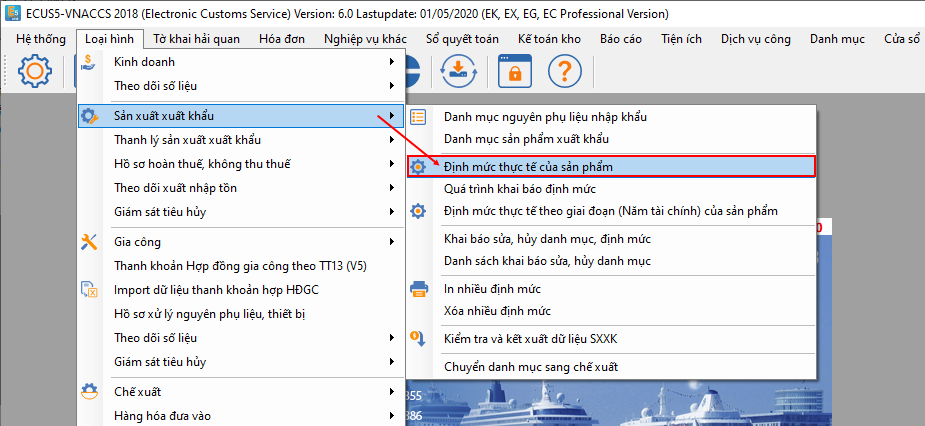
Màn hình chức năng nhập định mức sản phẩm hiện ra như sau:
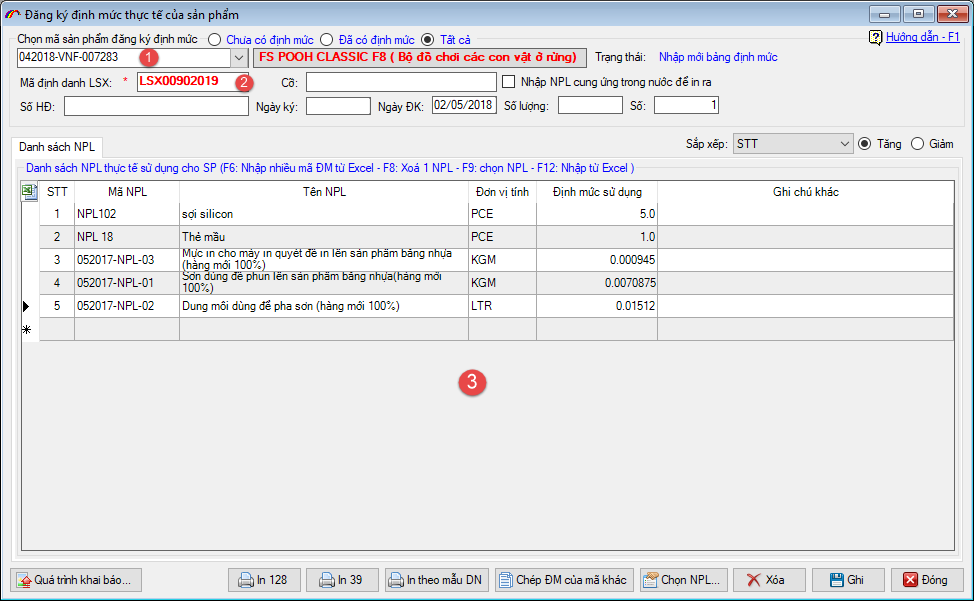
Bước 1: Chọn mã sản phẩm cần đăng ký định mức - (1)
Bước 2: Nhập vào mã định danh lệnh sản xuất (đây là mã do doanh nghiệp tự đặt và không được trùng nhau giữa các lần khai báo định mức (có thể khai chung 1 mã lệnh sản xuất cho nhiều định mức sản phẩm nhưng phải cùng một lần khai báo lên Hải quan) – (2)
Bước 3: Chọn danh sách nguyên phụ liệu cấu thành sản phẩm và nhập định mức – (3)
Sau khi nhập xong định mức cho 1 mã sản phẩm bạn nhấn nút "Ghi" để ghi lại thông tin, sau đó tiếp tục chọn mã sản phẩm khác.
Phần mềm hỗ trợ các tiện ích nhập liệu nhanh cho bảng định mức theo các cách sau đây:
Cách 1: Chép định mức của sản phẩm khác
Cách này sử dụng trong trường hợp sản phẩm B có định mức gần giống với sản phẩm A, trong khi đó sản phẩm A đã được nhập định mức.
Cách thực hiện như sau:
Bước 1: Chọn mã sản phẩm cần nhập định mức (ví dụ trên là chọn mã B)
Bước 2: Nhấn vào nút "Chép ĐM của mã khác" lúc này phần mềm sẽ hiện ra cửa sổ chọn:
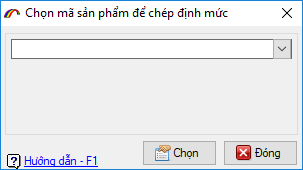
Bước 3: Chọn đến sản phẩm đã có định mức cần sao chép, sau đó sửa lại cho phù hợp.
Bước 1: Chuẩn bị sẵn file excel chứa dữ liệu định mức các sản phẩm cần đưa vào (có thể theo mẫu như sau):
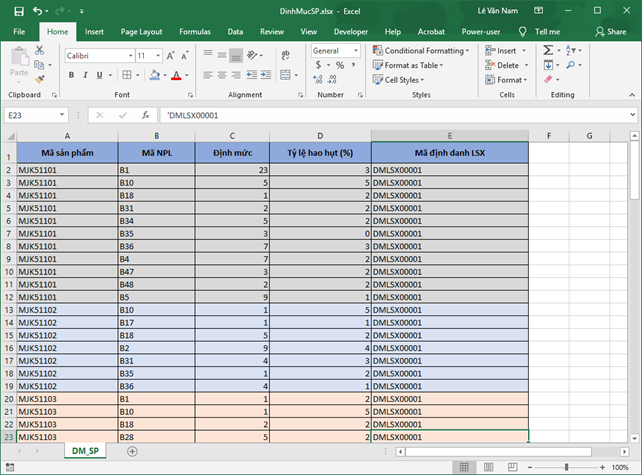
Bước 2: Trên form nhập định mức, nhấn phím F6 trên bàn phím máy tính để hiện thị cửa sổ import dữ liệu:
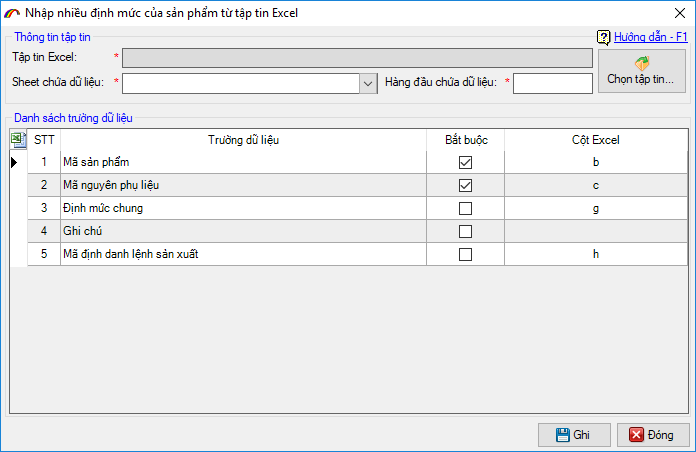
Bước 3: Nhấn nút "Chọn tập tin…" để tìm và chọn đến file excel đã có sẵn
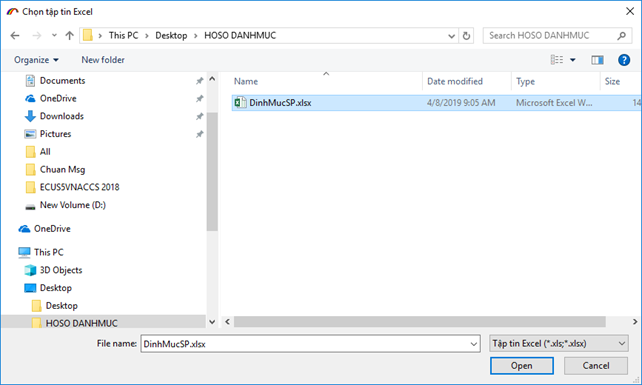
Bước 4: Thiết lập thông số tên sheet và hàng đầu tiên chứa dữ liệu, các thông số trường dữ liệu tương ứng trên file excel. Như file excel ví dụ ở trên thì cấu hình như hình sau:
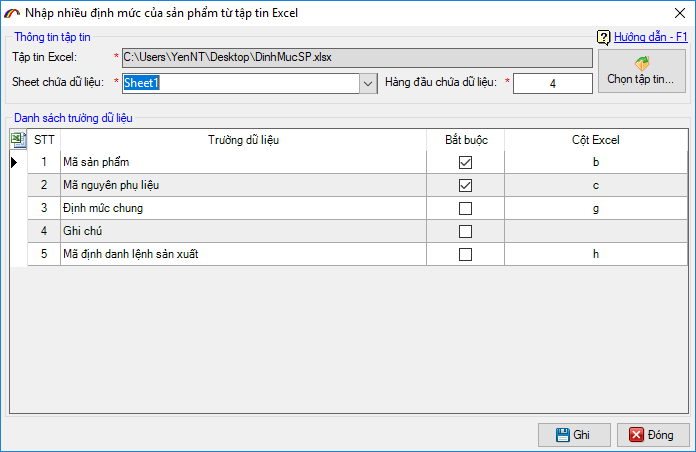
Cuối cùng nhấn nút "Ghi" để phần mềm đưa dữ liệu bảng định mức vào, thành công phần mềm sẽ thông báo như sau:
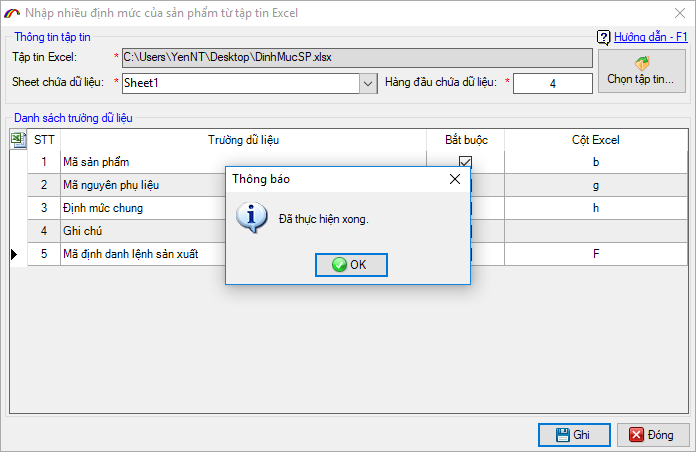
Sau khi nhập xong bảng định mức, để gửi lên Hải quan bạn nhấn vào nút "Quá trình khai báo" và nhấn tiếp "Khai báo mới" ở của sổ mới hiện ra:
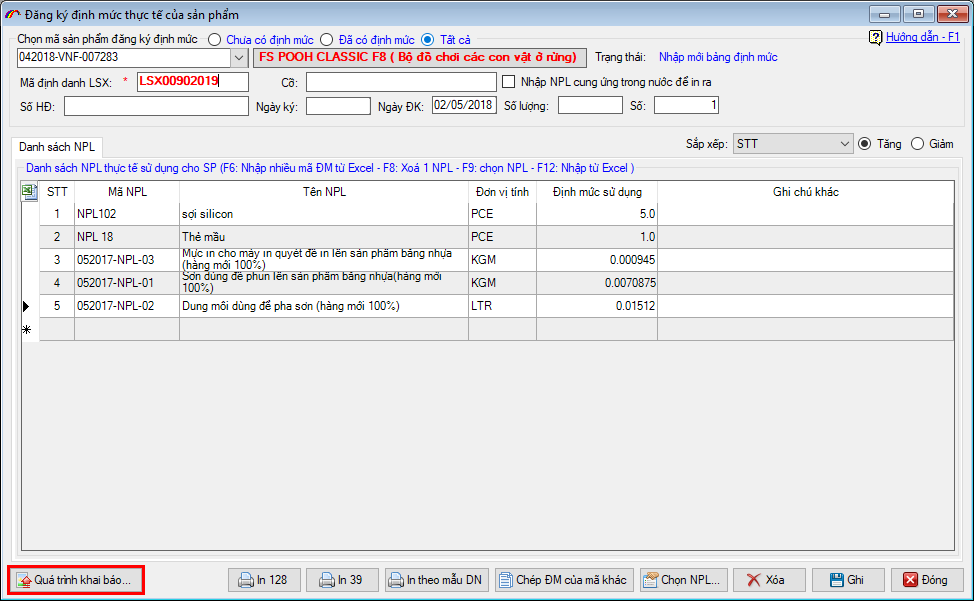
Cửa sổ khai báo định mức sẽ hiện ra như sau:
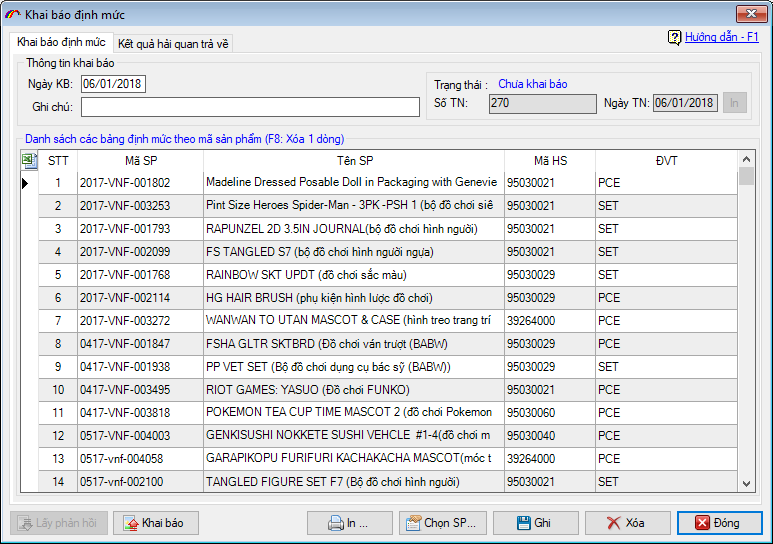
Tại đây phần mềm sẽ hiển thị tất cả các mã sản phẩm vừa lập định mức và chưa được khai báo. Doanh nghiệp có thể nhấn nút "Ghi" sau đó nhấn vào "Khai báo" để gửi toàn bộ danh sách này lên Hải quan hoặc nhấn nút "Chọn" để trừ bớt các mã chưa khai lúc này (lưu ý: một mã Sản phẩm nếu khai báo nhiều lần thì giữa các lần khai báo không được trùng số định danh lệnh sản xuất. Các định mức có cùng mã định danh lệnh sản xuất bạn nên khai báo cùng một lần).
Bạn khai báo và xác nhận khai báo đến khi có số tiếp nhận trả về từ hệ thống là hoàn tất việc khai báo định mức, hệ thống sẽ tự động duyệt theo quy định tại Thông tư 39.
Bản quyền © thuộc về Công ty TNHH Phát triển công nghệ Thái Sơn